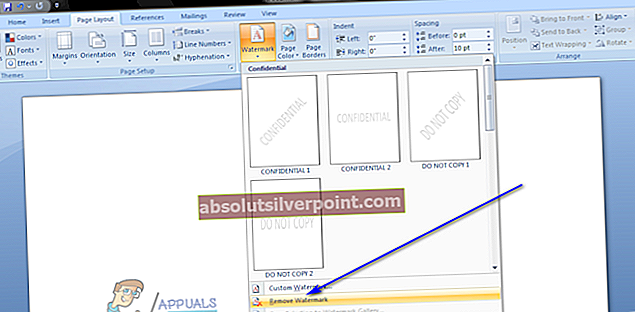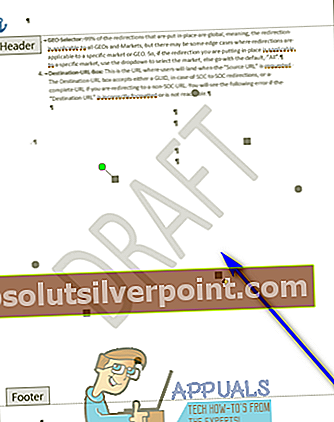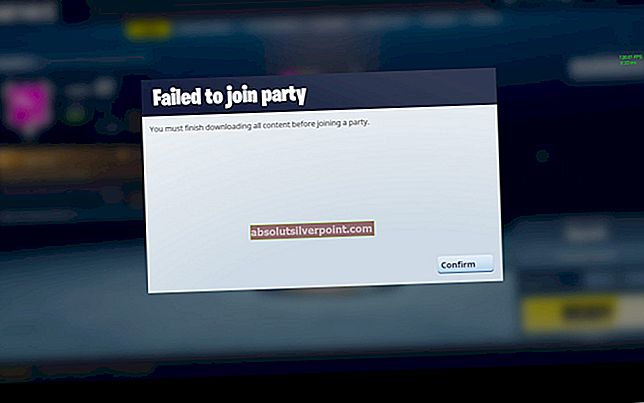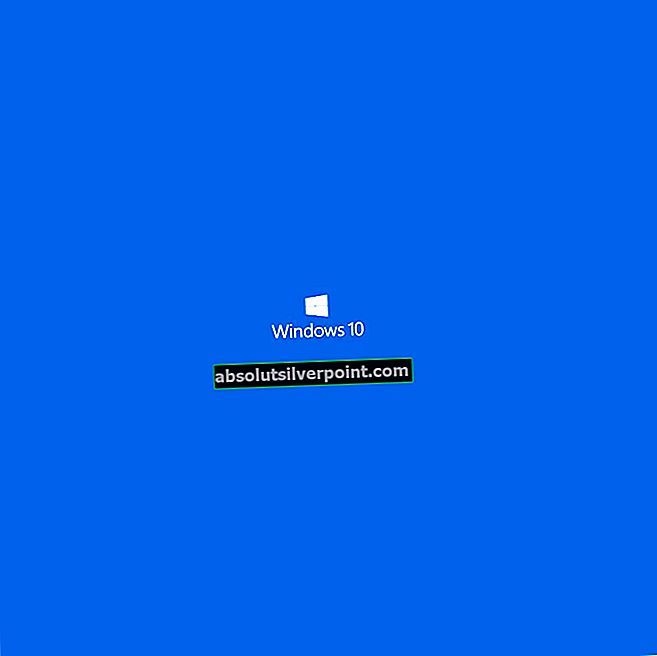Microsoft Word er lige deroppe med de absolut bedste tekstbehandlere derude til computere. Når det er tilfældet, kommer det ikke som nogen overraskelse, at Word tilbyder en bådmængde af funktioner til sine brugere. Blandt de utallige funktioner, som Word bringer med sig, er muligheden for at vandmærke sider i et Word-dokument. Word-brugere kan vandmærke en side eller et udvalg af sider i et Word-dokument (eller hele dokumentet) med enten et forudindstillet Word-vandmærke eller et brugerdefineret vandmærke, som de vælger. Vandmærker kan bruges til et af en række forskellige formål - fra at indikere ejerskab til håndhævelse af ophavsret og alt derimellem.
Nogle brugere skal dog ofte fjerne vandmærker fra Word-dokumenter, der allerede har dem. Hvis et Word-dokument har et vandmærke, og du ikke ønsker, at vandmærket skal være der, skal du ikke være bange - ethvert vandmærke, der er føjet til et Word-dokument ved hjælp af Words vandmærkefunktionalitet, kan fjernes fra selve Word. Derudover er det ikke en utrolig vanskelig eller kompliceret opgave at fjerne et eksisterende vandmærke fra et Word-dokument, og den proces, du skal gennemgå for at gøre det, er næsten nøjagtig den samme på alle versioner af Microsoft Word.
Der er dog et par forskellige måder, du kan gå til at fjerne et vandmærke fra et dokument på Microsoft Word. Hvis du vil fjerne et vandmærke fra et dokument i Word, er følgende de to forskellige metoder, du kan bruge til at gøre det:
Metode 1: Fjern vandmærket ved hjælp af funktionen Vandmærke
Først og fremmest kan du bruge det samme vandmærke funktion af Word, der blev brugt til at føje vandmærket til dokumentet for at fjerne det. For at fjerne et vandmærke fra et Word-dokument ved hjælp af denne metode skal du:
- Åbn det dokument, du vil fjerne vandmærket fraOrd.
- Hvis du bruger Word 2007 eller Word 2010, skal du navigere tilSidelayoutfanen i Word's værktøjslinje. Hvis du bruger Word 2013 eller Word 2016, skal du navigere tilDesignfanen i Word's værktøjslinje.

- ISide Baggrundsektion afDesignellerSidelayout skal du klikke påVandmærke.
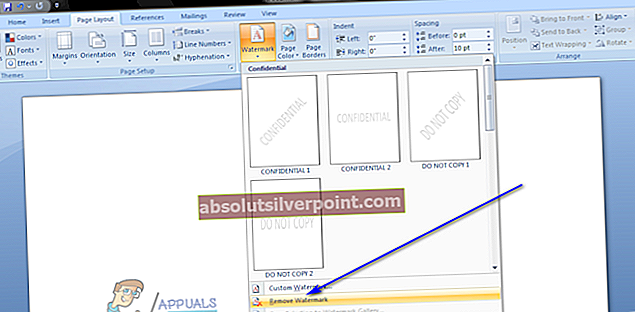
- Klik på i den resulterende menuFjern vandmærke.
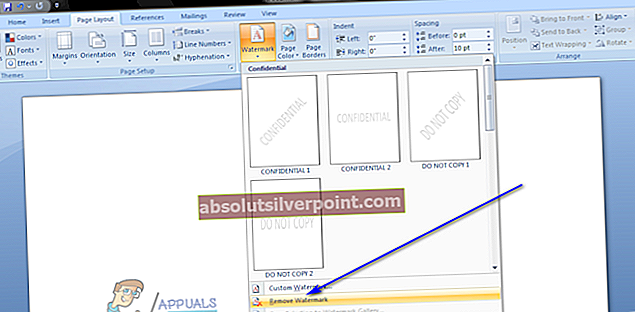
Så snart du gør det, fjernes ethvert vandmærke, der blev føjet til dokumentet ved hjælp af Words vandmærkefunktionalitet, straks. Derudover vil denne ændring blive anvendt på hver enkelt side i dokumentet, hvilket betyder, at vandmærket fjernes fra hele dokumentet, uanset hvor mange sider det indeholder.
Metode 2: Fjern vandmærket fra dokumentets overskrift
Alternativt kan et vandmærke også fjernes fra et Word-dokument fra dokumentets overskrift. Ser du, Word forankrer alle vandmærker, der er føjet til et dokument i dokumentets overskriftsområde, hvorfor du kan fjerne et vandmærke, der blev føjet til en del af et dokument ved at få adgang til det i overskriftsområdet. For at gøre det skal du:
- Åbn det dokument, du vil fjerne vandmærket fraOrd.
- Dobbeltklik påheaderareal af dokumentet for at få adgang til det.
- Når du har adgang tilheader-områdeaf dokumentet og alt det indeholder, skal du klikke påvandmærke for at vælge det.
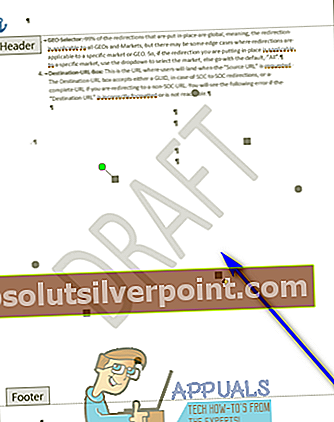
- TrykkeSlet, og det valgte vandmærke slettes fra hele sektionen af dokumentet.
Bemærk: Sletning af et vandmærke eller fjernelse af det fjerner det fra hver side i det specifikke afsnit i det respektive Word-dokument. Hvis Word-dokumentet indeholder flere sektioner, bliver du dog nødt til at fjerne vandmærket fra hvert afsnit ved at gentage trinene for hver enkelt sektion.